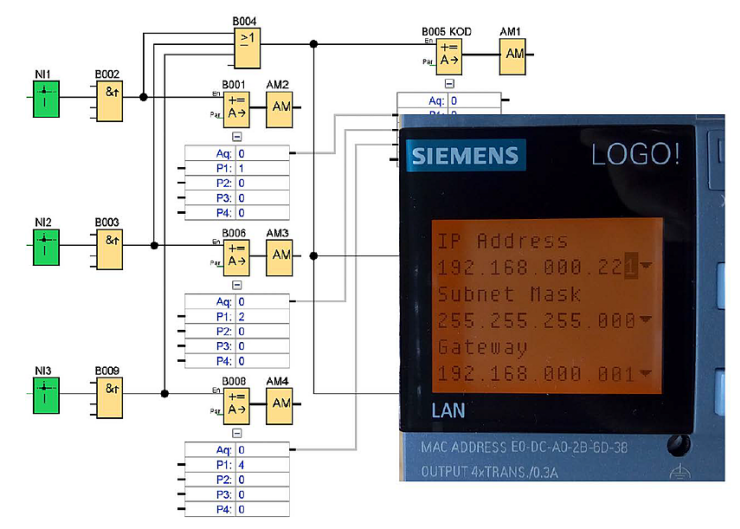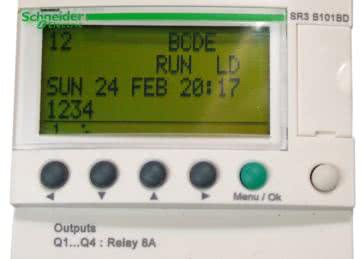Budowa sieci
Pierwszą czynnością jaką będziemy musieli wykonać to fizyczna realizacja sieci połączeń. Zrealizujemy to, doprowadzając przewody sieci komputerowej do każdego sterownika osobno lub, jeśli pozwala na to topologia, możemy poprowadzić sieć do pierwszego sterownika a tam, za pomocą przełącznika sieciowego (switch), rozdzielić ją do kolejnych sterowników lub dalszych przełączników sieciowych. Do tak utworzonej sieci dołączamy nasz nowy sterownik.
Gdy sieć fizyczną mamy już zbudowaną należy zadbać aby każdy sterownik miał przydzielony niepowtarzalny adres IP. Jeśli nie potrafimy tego wykonać samodzielnie wówczas, warto poprosić znajomego administratora sieci komputerowych o pomoc w tym zadaniu. Metody są dwie.
Pierwsza to przydzielenie stałych adresów IP w ramach usługi serwera DHCP. Administrator poprosi nas o adresy MAC każdego urządzenia. Są one nadrukowane na obudowie każdego sterownika (rysunek 1, żółte ramki). Druga metoda to, wydzielenie fizyczne sieci sterowników poza sieć, w której normalnie pracujemy. W naszym przypadku zajmiemy się drugą metodą.
Dlaczego? Dobrą praktyką jest, aby sieci przemysłowe – a naszą tak potraktujemy – nie miały styku z innymi sieciami, a szczególnie z sieciami o niskim stopniu bezpieczeństwa, do których czasami należą nawet sieci korporacji, a bardzo często należą do takich sieci domowe. Sieci publiczne z założenia określane są mianem niebezpiecznych. Powyższe obostrzenia wynikają z rygorystycznych wymogów zapewnienia bezpieczeństwa pracy sieci przemysłowych, do których dostęp jest pod ścisłym nadzorem.

Projekt sieciowy w Logo Soft Comfort
Dotychczas, do projektowania aplikacji, używaliśmy zakładki „Diagram Mode”. Teraz użyjemy zakładki „Network Project”. Rysunek 6 przedstawia widok okna z otwartą zakładką „Network Project”. Z lewej strony, w sekcji 1 będą widoczne wszystkie urządzenia w projekcie. Aby dodać nowe urządzenie klikamy opcję „Add New Device” widoczną zarówno w sekcji 1 jak i 3. Gdy otworzy się okienko „Device selection” wskazujemy model urządzenia, które chcemy dodać. W naszym przypadku będzie to LOGO! W wersji 8.FS4. Następnie podajemy naszą nazwę urządzenia np. BRAMA oraz adres IP tego urządzenia np. 192.168.0.221. Tak jak przy konfiguracji adresu w sterowniku tak i tutaj pomijamy dane w polach „Subnet Mask” i „Default gateway”. Powtarzając powyższe kroki, do projektu dodajemy wszystkie posiadane sterowniki.

Mamy zatem już wszystko przygotowane aby ustanowić pierwsze połączenie w naszym projekcie. W sekcji 4 rysunku 6, znajdują się otwarte zakładki z miejscem do narysowania projektu tak jak to czyniliśmy dotychczas w „Diagram Mode”. Zatem co nowego wprowadza „Network project”? W sekcji 2 rysunku 6, pozostawiona została rozwinięta jedynie interesująca nas gałąź drzewa elementów.
„Network” zawiera cztery elementy (rysunek 8). Element [Network input] pozwala na dostęp do informacji bitowych z różnych miejsc.
Rysunki 9…11 przedstawiają okno trzech możliwych źródeł informacji. „Local variable memory(VM)” to dostęp do wirtualnych bitów w sterowniku, których jest 6808 podzielonych na bajty. Jest zatem 851 ośmiobitowych rejestrów. „Remote device” umożliwia dostęp do różnego typu urządzeń zewnętrznych w tym, do sterowników Siemensa oraz urządzeń pracujących z protokołem Modbus TCP. Daje nam to np. dostęp do stanu wejść i wyjść oraz flag w zdalnym sterowniku np. LOGO!. Ostatnim źródłem jest „Diagnostic”. Są to specjalne flagi systemowe w lokalnym sterowniku, udostępniające informacje np. o wystąpieniu błędu połączenia ethernetowego.


Przykładowo, kod 7 będzie oznaczał wyzwolenie wszystkich wejść, kod 5 oznacza wyzwolenie wejść 1 i 3. Impuls sterujący zapisem logów jest podany również na licznik B007, którego zadaniem jest generowanie kolejnych liczb, dzięki którym będziemy mieli pewność, jaka jest kolejność zdarzeń(nie licząc systemowo zapisywanej daty i godziny zdarzenia).
Rysunek 13 przedstawia konfigurację logu. Zapisaniu będą podlegały dwie wartości: wartość licznika z bloku B007 oraz wynik działania matematycznego z bloku B005.
Plik logu można pobrać bez wyjmowania karty z sterownika. W tym celu uruchamiamy Logo Soft Comfort i wybieramy menu [Tools/Transfer/Upload Data Log...]. W oknie komunikacji wskazujemy sterownik, sprawdzamy łączność przyciskiem TEST i jeśli połączenie jest prawidłowe, naciskamy przycisk [OK]. Następnie w oknie, które się nam ukaże, naciskamy przycisk [Upload]. Jeśli sterownik był uruchomiony to, zostaniemy zapytani o zgodę na jego zatrzymanie. Po tym, program dokona transmisji logu i zaproponuje zapisanie do pliku na naszym lokalnym dysku.
Na rysunku 14 przedstawiony został widok arkusza z otwartym plikiem logu. W kolumnie „A” została zapisana data i czas zapisu zdarzenia. Widać przy okazji, że data i czas w sterowniku nie były nigdy ustawione i zawierają datę fabryczną. W kolumnie „B” zostały zapisane kolejne wartości licznika B007 a kolumna „C”, zawiera kody zapisanego zdarzenia. W zależności od wartości w kolumnie „C” możemy się zorientować, które urządzenie zgłosiło akcję. Jak widać, zdalny dostęp do zasobów innego sterownika jest w LOGO! bardzo przyjaźnie zrealizowany i ma szerokie możliwości. Dodajmy do tego możliwość stworzenia wizualizacji SCADA w tym samym sterowniku a dostrzeżemy, że sterownik ten jest bardzo potężnym narzędziem. Już w najbliższych artykułach z LOGO! 8 opiszę jak przygotować dobrą wizualizację, dostępną przez przeglądarkę WWW.
Arkadiusz Wernicki

 Zaloguj
Zaloguj